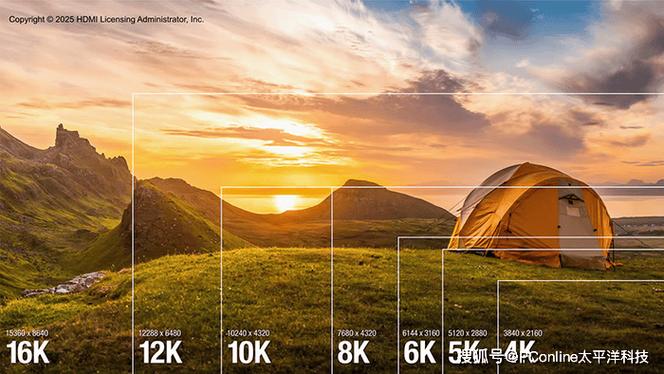电脑回音壁音箱的连接并不复杂。这种设备能显著改善电脑的音频体验。掌握它的连接方法,我们就能更充分地享受美妙的音频盛宴。
查看设备接口

在连接回音壁音箱之前,先得检查电脑和音箱的接口。电脑上一般有3.5毫米的模拟音频接口,有的电脑还配备了数字接口,比如光纤或HDMI接口。回音壁音箱可能拥有多种接口,以便与不同设备匹配。就拿我朋友来说,他买的回音壁音箱有数字接口,而电脑却是老款,只有模拟接口。起初,他以为连接会很复杂,但后来发现,用模拟接口连接其实很简单。所以,我们要根据电脑和音箱的实际接口来决定如何连接。

此外,接口的版本同样不容忽视。以HDMI接口为例,不同版本间在音频传输功能上可能存在差异。因此,我们必须仔细检查设备接口,它是连接的根本所在。

使用3.5毫米接口连接
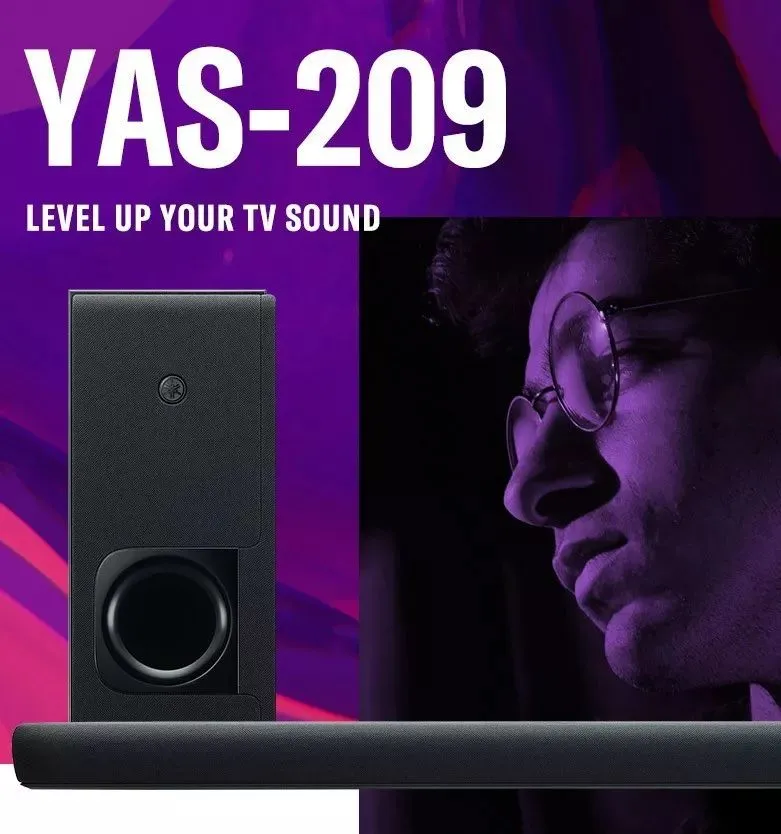
电脑和回音壁音箱若都配备了3.5毫米的音频接口,连接起来便会相对简单。首先,你需要准备一根3.5毫米的音频线,这种线通常在耳机线中常见。将一端插入电脑的音频输出接口,通常位于耳机插孔附近。接着,将另一端插入回音壁音箱的音频输入接口,旁边也会有相应的标识。但有一次,我在自己连接时,不小心将线插错了麦克风接口,导致始终没有声音,后来才意识到插错了接口。

这种连接方式操作简便,但采用的是模拟信号传输,因此在音质上相较于数字传输可能会有所折扣。不过,若对音质要求不高,它依然可以满足日常的使用需求。
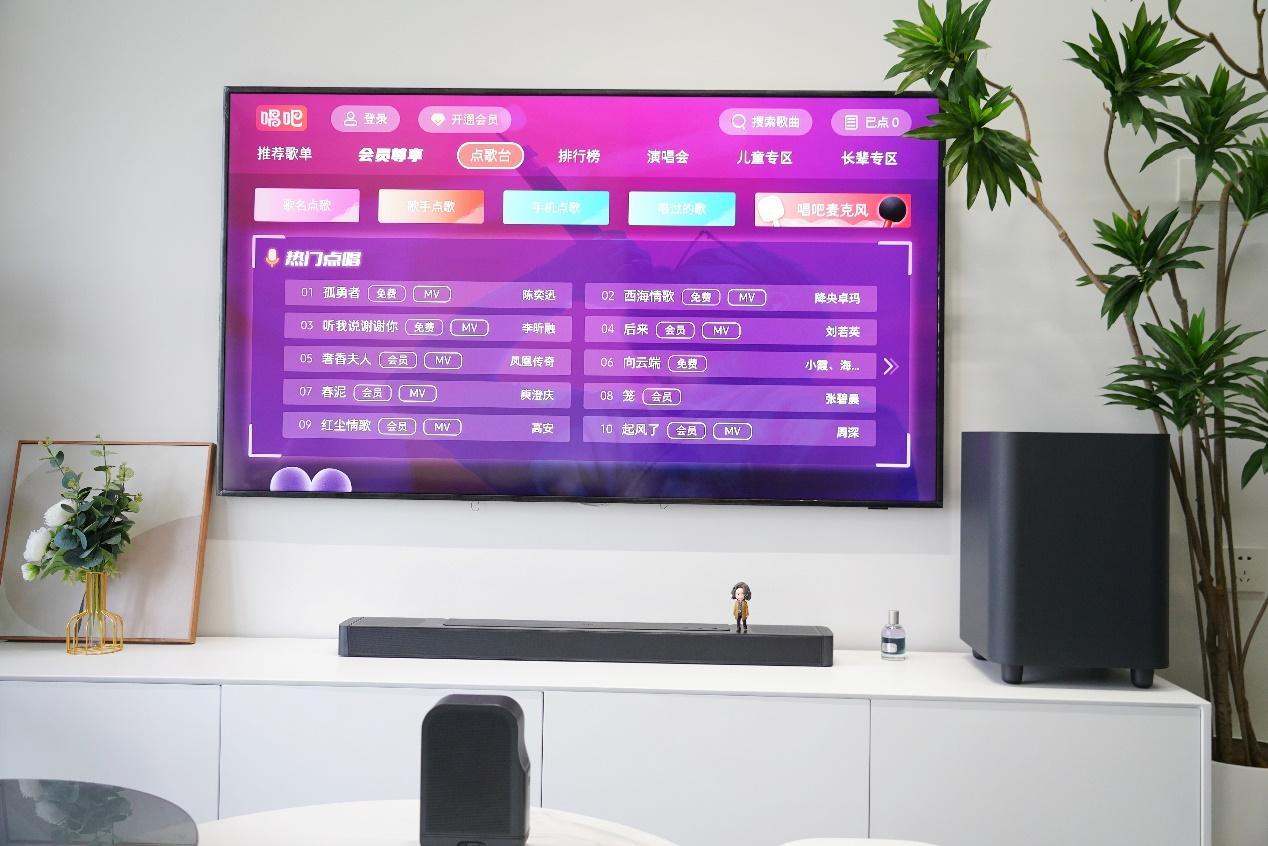
通过光纤连接

中高端回音壁音箱通常配备光纤接口。若电脑也拥有光纤接口,便可通过光纤线实现连接。光纤传输属于数字信号传输,它能确保音频传输达到更高品质。连接时,只需将光纤线分别插入电脑和回音壁音箱的光纤接口即可。然而,需留意光纤线较为脆弱,插拔时需谨慎操作。

我曾目睹一位热衷于音质的发烧友,他采用光纤将电脑与回音壁音箱相连。他直言不讳,表示这种连接方式让他明显感受到声音的纯净度远超以往使用模拟连接时的效果,杂音几乎消失无踪。然而,这种连接方式可能需要额外购置光纤线,虽然成本不高,却是一笔额外的支出。

HDMI连接方式

若电脑及回音壁音箱均配备了HDMI接口,这确实是一种良好的连接选择。这种连接不仅能够传输音频信号,还能同时传输视频内容。假设你的电脑已连接至显示器或电视等显示设备,那么通过HDMI接口连接回音壁音箱,即可实现音频信号的播放。
连接时,只需将HDMI线分别连接到电脑和回音壁音箱即可。但需留意,某些电脑可能还需在声音设置中挑选HDMI音频输出。我邻居首次连接时,就忽略了这一点,误以为连接成功即可使用,结果忙活了半天。
蓝牙连接
许多回音壁音箱均具备蓝牙连接功能。若电脑配备了蓝牙,这种连接方式无疑最为便捷。需先激活电脑的蓝牙功能,接着在音箱上启动配对状态。随后,在电脑上搜寻音箱的蓝牙名称,并完成配对操作。
无需连线,这种连接方式让桌面显得格外整洁。然而,蓝牙连接有时会遭遇信号干扰。比如,在无线设备众多的环境中,可能会偶尔遇到连接中断或音质不稳定的状况。
检查设置
连接设备完毕后,别忘了查看电脑的音频配置。务必确认电脑声音设置中的输出设备已选为回音壁音箱。即便接口连接无误,若设置未正确选择,音箱也可能无声。我曾有一次,尽管HDMI连接正确,但设备管理中的音频输出却默认为电脑扬声器,结果导致我半天都没听到声音。
好的,关于如何连接电脑回音壁音箱的介绍到此结束。在连接过程中,各位是否有遇到什么特别的情况?希望各位能点赞并分享这篇文章。